반응형
언제부터인지 폰을 열어보면 유튜브 앱에 알림 카운터가 표시되기 시작됐습니다.
각설하고...
저처럼 알림 숫자가 표시되는 게 싫으신 분은 따라 오시길요~!
1.
유튜브 앱을 실행해서 상단 종 모양의 알림 버튼을 누르고, 이동된 창 오른쪽 상단에 세로 3점 아이콘을 터치해 메뉴를 확장합니다.
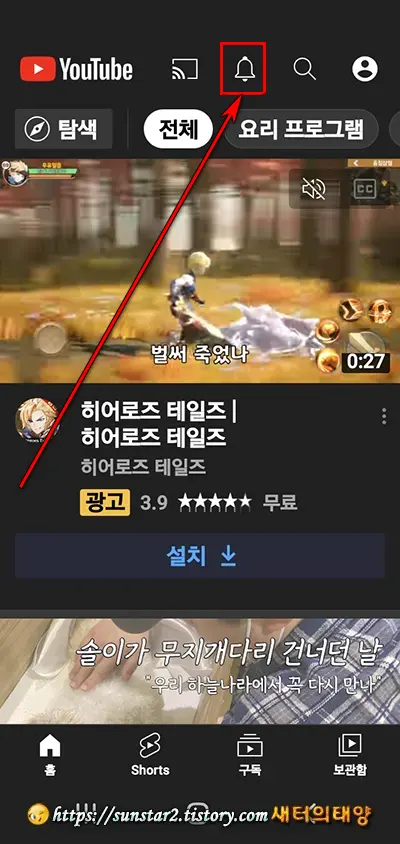
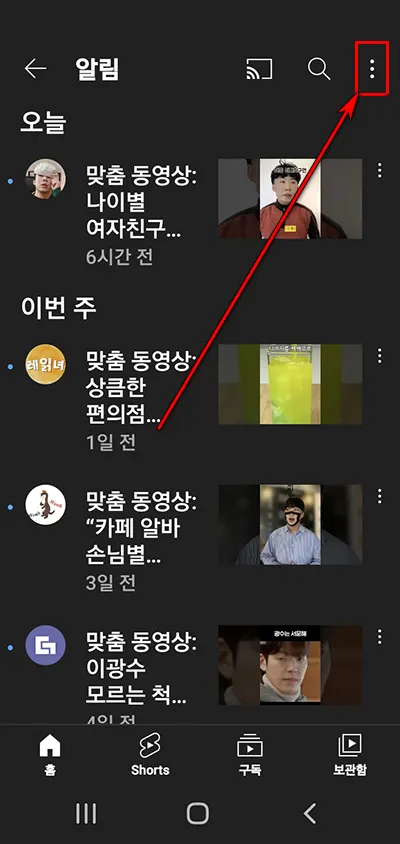
2.
작은 대화상자에서는 설정을 탭하고, 이동된 화면에서 알림을 누르고 들어 가시구요.
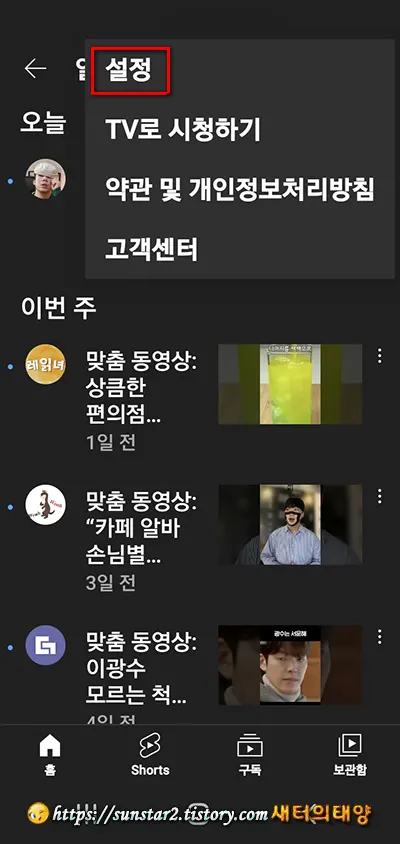
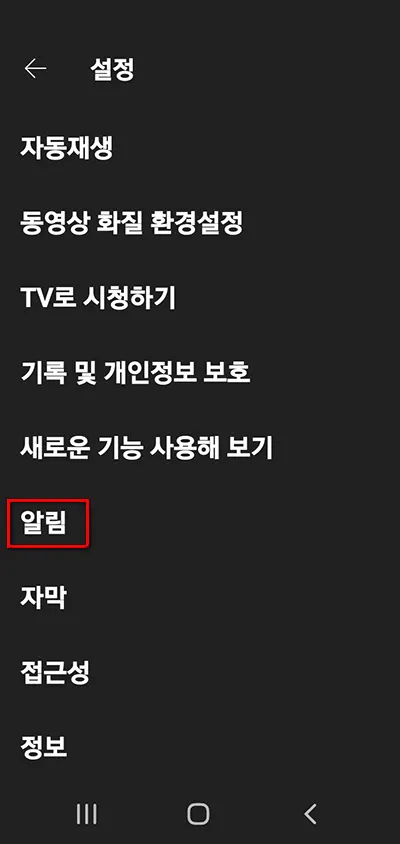
3.
이동된 알림 창에서 맞춤 동영상의 토글을 OFF 설정합니다. 이 설정만으로 유튜브 앱에서 알림 숫자 카운터는 더 이상 표시되지 않을 텐데요. 마무리 설정을 위해 뒤로 가기 ← 버튼을 누릅니다.
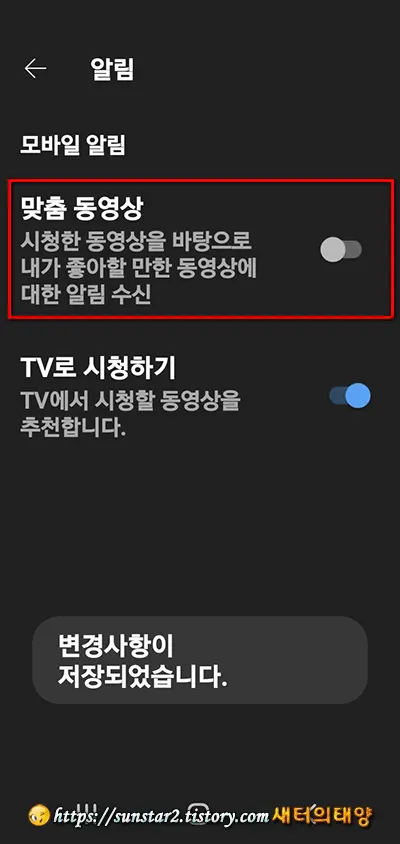
4.
다시 알림 화면으로 이동되면 '기록 및 개인정보 보호'를 터치하고 들어가, '시청 기록 지우기'와 '검색 기록 삭제'를 실행하고 '시청 기록 일시중지', '검색 기록 일시중지'의 토글 버튼 모두를 ON으로 설정합니다.
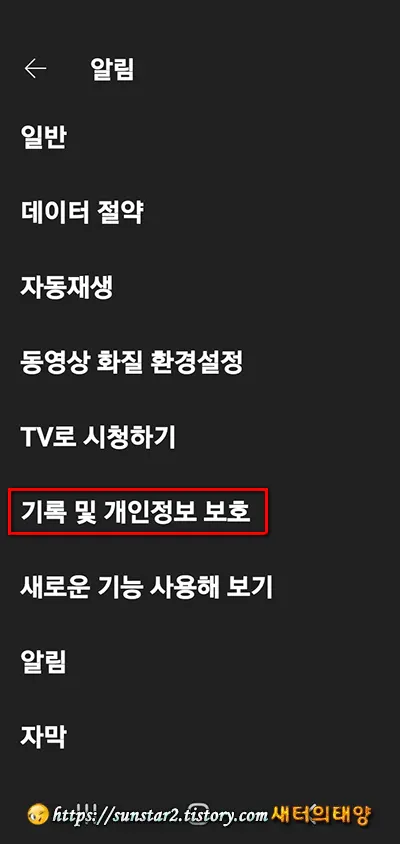
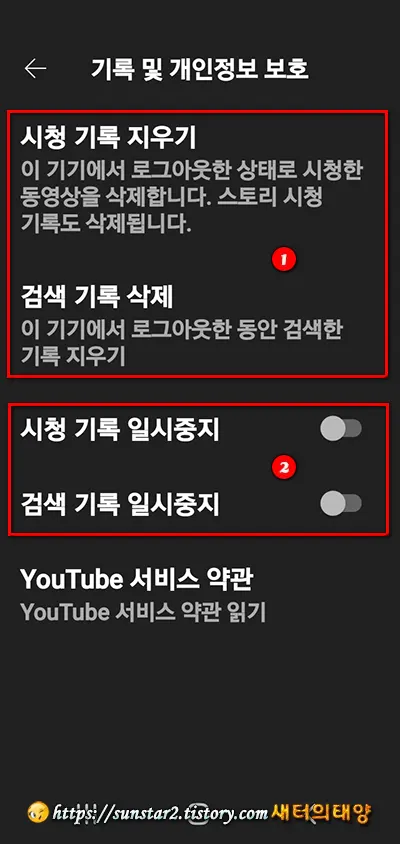
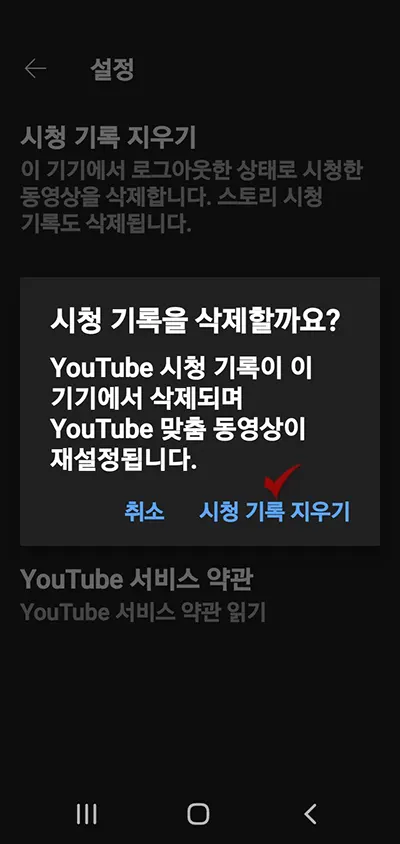
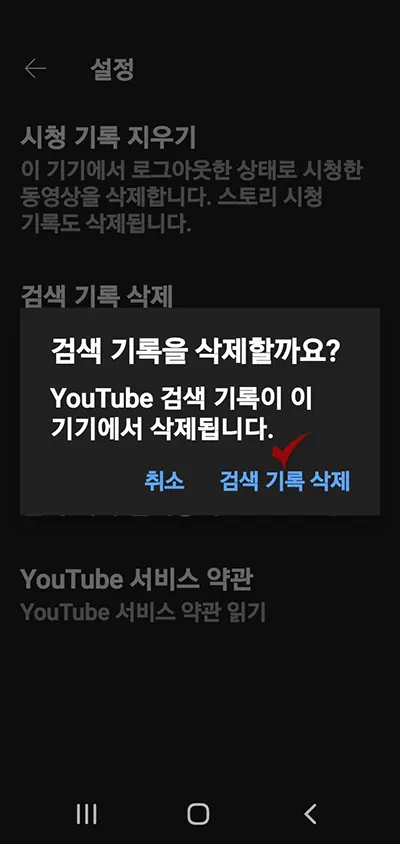
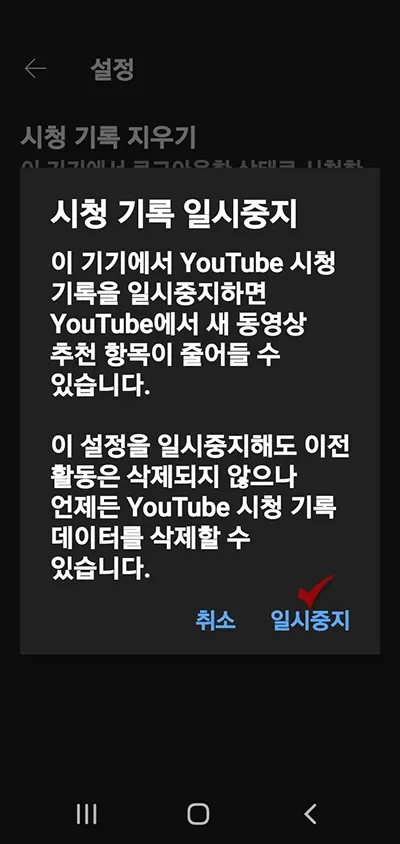
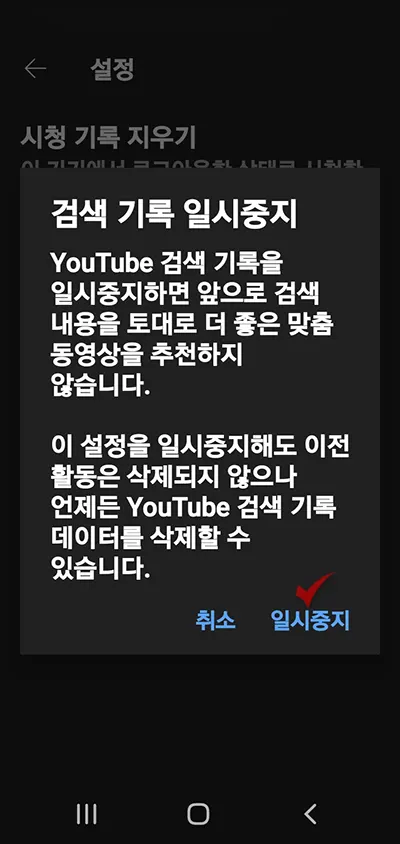
5.
위의 과정은 로그아웃 상태에서 실행한 것이므로 좀 더 클린 한 상태로 시청 기록과 검색 기록을 지우고 싶다면 PC나 휴대폰 상관없이 한쪽 디바이스를 선택하고 자신의 유튜브 계정에 로그인해서 위 과정을 실행하면 됩니다.
반응형
'모바일' 카테고리의 다른 글
| 갤럭시폰 속도 저하 시 체크해야 할 시스템 설정 목록 (0) | 2022.03.15 |
|---|---|
| 갤럭시폰 시스템 앱 표시하기 (0) | 2022.03.08 |
| 갤럭시폰 배터리 절약과 발열 잡는 한가지 팁 (0) | 2022.03.01 |
| 모바일 크롬 라이트 모드가 없어 진다네요? (1) | 2022.02.27 |
| 갤럭시폰 USIM 비밀번호 설정하기 (1) | 2022.02.17 |
| 갤럭시 폰카 가로 세로 안내선 표시하고 사진찍기 (0) | 2022.02.10 |